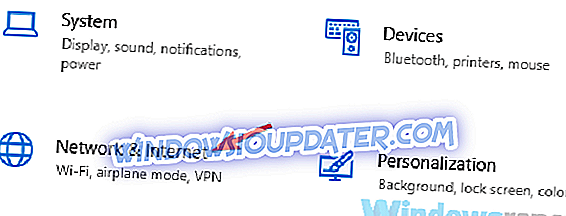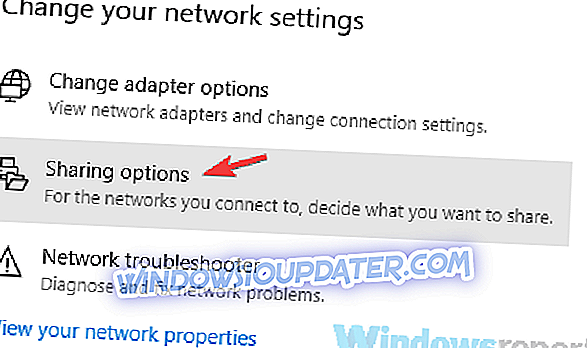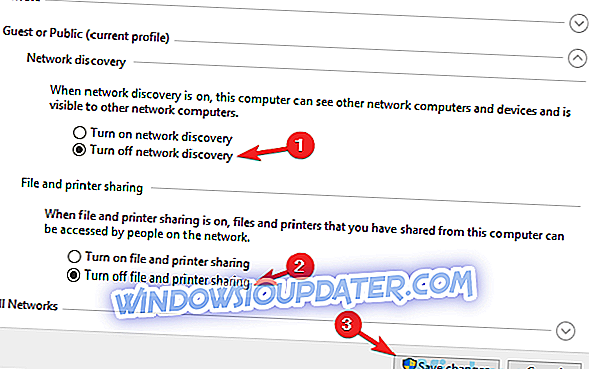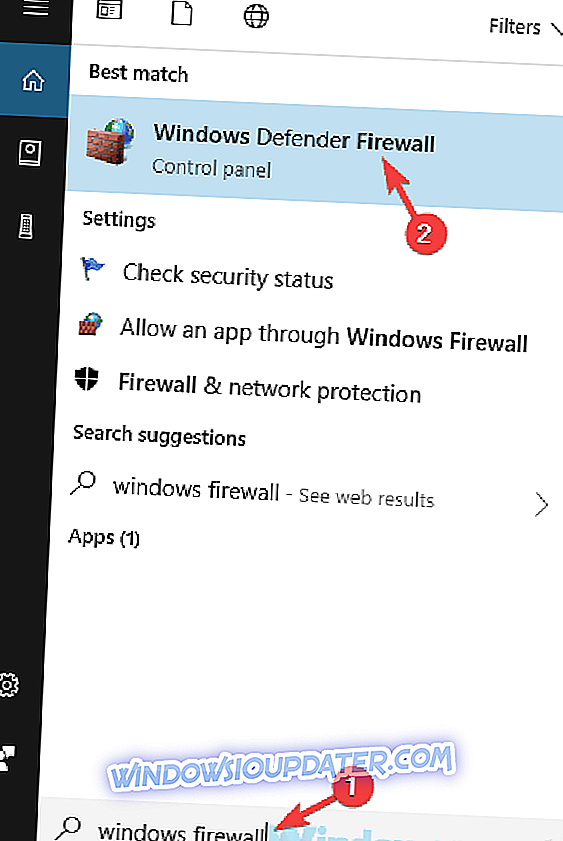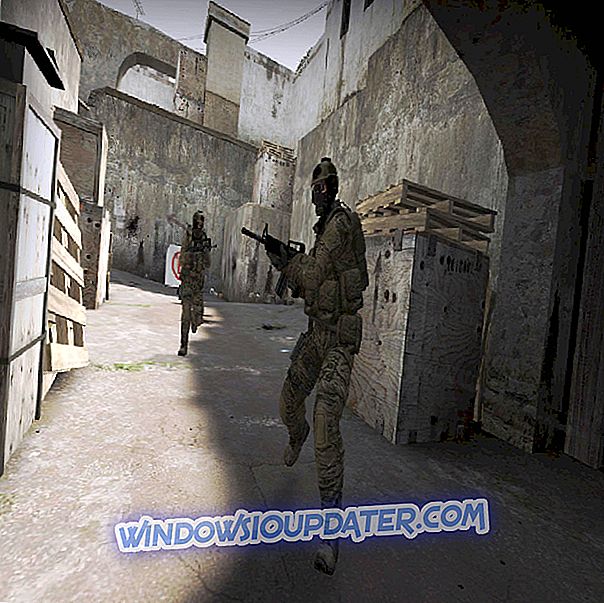Las redes inalámbricas son convenientes, pero no siempre son seguras, y algunas veces es posible que otras personas puedan ver la información que usted envía a través de esta red al intentar conectarse a una red inalámbrica. Este mensaje de advertencia puede ser alarmante, pero hay una manera de proteger su PC.
Otras personas podrían ver la información que usted envía a través de este mensaje de red, ¿cómo lidiar con eso?
- Usar una VPN
- Desactive la detección de redes y el uso compartido de archivos
- Asegúrese de que su servidor de seguridad se está ejecutando
- Usar conexión HTTPS
- Utilice la autenticación de dos factores
- Cambia la configuración de tu red wifi.
Solución 1 - Utilice una VPN

Este mensaje suele aparecer cuando intenta acceder a una red inalámbrica pública o no segura. Básicamente, cuando intenta acceder a una red inalámbrica que no está protegida con una contraseña, encontrará que otras personas podrían ver la información que envía a través de este mensaje de red . Esta es solo una advertencia de seguridad que le informará que la red a la que intenta conectarse no está protegida.
Al utilizar una red inalámbrica no segura, cualquier usuario con las herramientas adecuadas conectadas a la misma red puede ver los datos que está enviando. Esto puede ser un gran problema si inicia sesión en su cuenta bancaria o visita sitios web de redes sociales. Dado que estos tipos de redes no utilizan ningún tipo de cifrado, los usuarios malintencionados pueden interceptar y leer fácilmente sus datos.
Para solucionar este problema, se recomienda utilizar una VPN cada vez que se conecte a una red pública. En caso de que no sepa cómo funciona la VPN, lo conectará con el servidor remoto y enrutará todo su tráfico en línea. Al hacerlo, obtendrá una nueva dirección IP y el servidor cifrará todos sus datos, lo que hará imposible que los terceros puedan leerlos. Las VPN son tan efectivas que también protegerán sus datos y el historial de navegación incluso desde su ISP.
Existen muchas herramientas de VPN excelentes en el mercado, pero si está buscando una VPN sólida, le recomendamos que revise la VPN de Cyberghost. Una vez que instales una VPN, solo debes iniciarla y seleccionar el servidor al que deseas conectarte, y eso es todo. Todo su tráfico se enrutará a través de ese servidor y se cifrará mediante el cifrado AES de 256 bits.
- Cifrado AES de 256 bits
- Más de 3000 servidores en todo el mundo.
- Gran plan de precios
- Excelente soporte
Solución 2: desactive la detección de redes y el uso compartido de archivos
Si tiene que conectarse a una red no segura, puede deshabilitar un par de funciones para evitar que otros usuarios vean su PC. Estas funciones deberían estar deshabilitadas de forma predeterminada, pero puede verificarlas solo para estar seguro. Para hacer eso, sigue estos pasos:
- Abra la aplicación de configuración . Para hacerlo rápidamente, puede usar la tecla de Windows + I acceso directo.
- Navegue a la sección de Red e Internet una vez que se abra la aplicación Configuración .
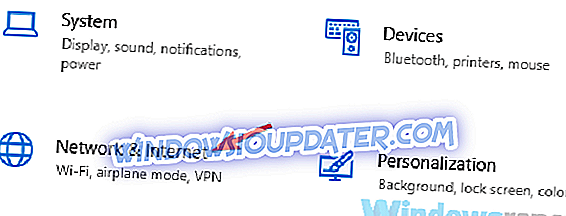
- Desplácese hacia abajo hasta la sección Cambiar la configuración de red en el panel derecho y elija Opciones de uso compartido en la lista.
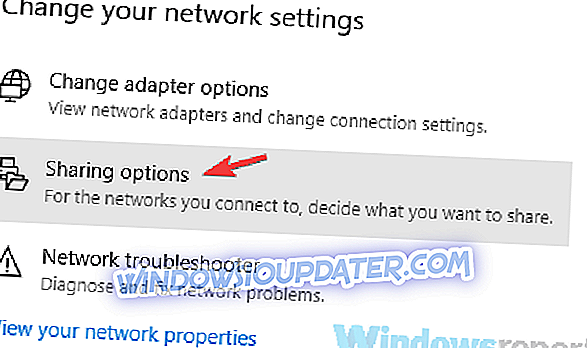
- Expanda la sección Invitado o Público y asegúrese de que las funciones Desactivar descubrimiento de red y Desactivar el uso compartido de archivos e impresoras estén seleccionadas. Si no, selecciónelos y haga clic en Guardar cambios .
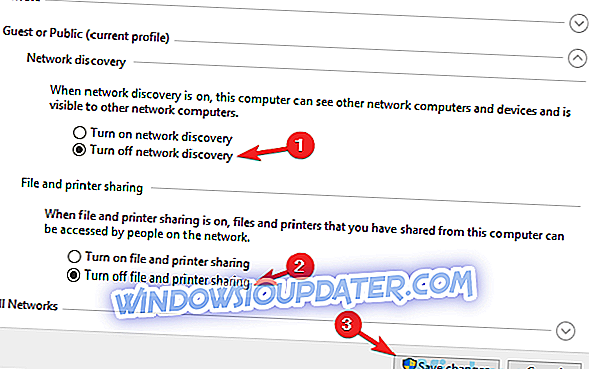
Esta configuración debería estar deshabilitada de forma predeterminada, pero si no lo está, asegúrese de cambiarla para proteger su PC.
Solución 3: asegúrese de que su firewall esté funcionando
Si está en una red no segura y puede que otras personas puedan ver la información que envía a través de este mensaje de red, es crucial que mantenga su firewall en funcionamiento. Esto es importante porque el firewall evitará que las aplicaciones no autorizadas envíen / reciban datos y, por lo tanto, mantendrán su PC segura.
Si no recuerda haber deshabilitado su firewall manualmente, entonces debería estar ejecutándose en segundo plano, pero siempre puede volver a verificarlo haciendo lo siguiente:
- Presiona la tecla de Windows + S e ingresa al firewall . Seleccione Windows Defender Firewall de la lista de resultados.
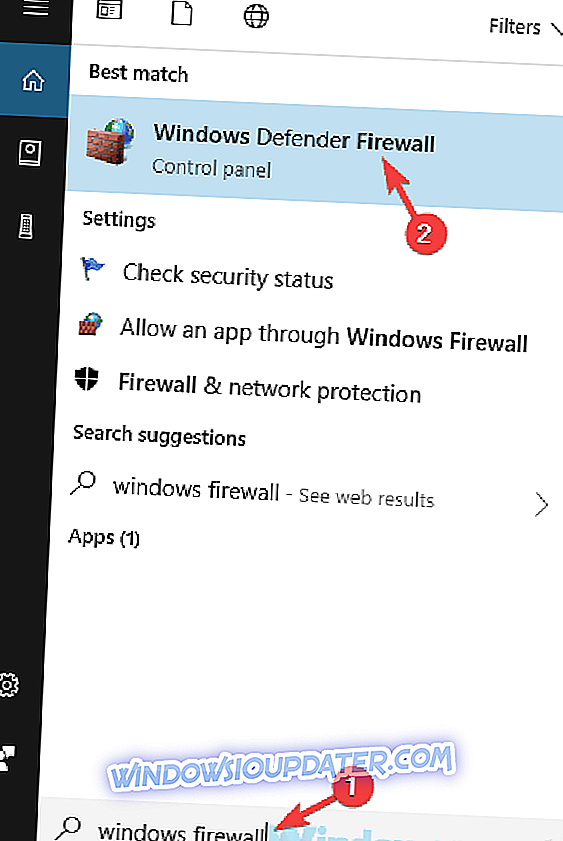
- Aparecerá la ventana del Firewall de Windows . En el panel izquierdo, seleccione Activar o desactivar Firewall de Windows .

- Asegúrese de que Activar Windows esté seleccionado tanto para la red pública como para los perfiles de red privada . Después de hacer eso, haga clic en Aceptar para guardar los cambios.
Después de realizar estos cambios, su Firewall de Windows se activará y ejecutará. Vale la pena mencionar que muchas herramientas antivirus de terceros tienen un firewall incorporado, por lo que si está utilizando un buen software antivirus, es muy probable que su firewall esté protegiendo su sistema.
Si está buscando un antivirus confiable que tenga su propio firewall, le recomendamos que revise Bitdefender.
- Descargar Bitdefender Antivirus 2019
Solución 4 - Utilice conexión HTTPS

En caso de que no lo sepa, existen dos tipos de conexiones, HTTP y HTTPS, y muchos sitios web utilizan la conexión HTTP sin cifrar, menos segura. Como la conexión HTTP no está encriptada, todos los datos que envíe pueden ser interceptados por un usuario malintencionado en la misma red no segura.
Afortunadamente, todos los sitios web principales utilizan el estándar HTTPS que está cifrado, lo que hace que la comunicación entre su PC y el sitio web sea segura y cifrada. Para ver si está utilizando una conexión HTTPS, solo mire la URL actual y debería ver https antes del nombre del sitio web. Además, habrá un pequeño icono de bloqueo con la información del certificado.

Si el sitio web que está utilizando no utiliza la conexión HTTPS, puede intentar cambiar el HTTP a HTTPS en la URL, pero eso no siempre funcionará. Una mejor solución sería utilizar la extensión HTTPS Everywhere. Esta extensión está disponible para todos los principales navegadores y debería obligar a cada sitio web que visite a usar la conexión HTTPS, si el sitio lo admite, así que asegúrese de probarlo.
Solución 5 - Utilice la autenticación de dos factores

Esto es solo un método de prevención, pero si está obteniendo la posibilidad de que otras personas puedan ver la información que envía a través de este mensaje de red mientras se conecta a una red inalámbrica, siempre es una buena idea usar la autenticación de dos factores.
Si no sabe cómo funciona, la autenticación de dos factores le pedirá que ingrese cierto número de código al intentar iniciar sesión en varios servicios. Este código puede ser generado por una aplicación dedicada en su teléfono o entregado como un mensaje SMS.
Este es un método sólido para proteger su cuenta en línea, y la mayoría de los sitios web principales admiten la autenticación de dos factores. Al utilizar este método, un pirata informático puede robar su información de inicio de sesión, incluido su correo electrónico y contraseña, pero sin el código de autenticación de dos factores, el pirata informático no podrá iniciar sesión en su cuenta.
Dado que los piratas informáticos pueden robar su información de inicio de sesión, incluido su nombre de usuario y contraseña, es crucial que no utilice el mismo nombre de usuario y contraseña para todos los servicios en línea. Imagínese si usara la misma contraseña para su cuenta de correo electrónico y su cuenta bancaria. Un hacker hábil podría obtener su contraseña y cuenta de correo electrónico y utilizarlos para iniciar sesión en su cuenta bancaria. Para asegurarse de que está utilizando una contraseña segura y única para cada cuenta en línea, le recomendamos que considere usar un administrador de contraseñas como Efficient Password Manager Pro para organizar y crear contraseñas únicas y seguras.
- Descarga Efficient Password Manager Pro gratis ahora
Solución 6 - Cambia la configuración de tu red Wi-Fi
Si recibe la información. Otras personas podrían ver la información que envía a través de este mensaje de red mientras usa su red doméstica, el problema puede solucionarse cambiando la configuración de Wi-Fi. Como ya explicamos, este problema ocurre si su red no está protegida por contraseña, por lo que para solucionar el problema, debe establecer una contraseña y el método de cifrado. Para hacer eso, haz lo siguiente:
- Inicie sesión en su enrutador para abrir la página de configuración. Para ver cómo hacerlo, consulte el manual de su enrutador.
- Ahora vaya a la sección de WLAN y asegúrese de seleccionar el método de cifrado WPA2 -PSK (AES) y establezca una contraseña para su red Wi-Fi.
Después de realizar estos cambios, su red Wi-Fi permanecerá segura y ya no recibirá este mensaje. Si aún desea mantener abierta su red Wi-Fi, quizás pueda hacerla más segura utilizando la función de filtrado de MAC.
Básicamente, cada dispositivo tiene su propia dirección MAC, y usted puede configurar su enrutador solo para permitir que los dispositivos con cierta dirección MAC se conecten a su red. Para ver cómo usar el filtrado de MAC, le recomendamos que consulte el manual de su enrutador para obtener instrucciones detalladas.
Tenga en cuenta que el Filtrado de MAC no es la mejor práctica de seguridad, y puede tomarle un poco de tiempo configurarlo, ya que tendrá que ingresar manualmente la dirección MAC de cada dispositivo que quiera permitir el acceso a su red.
Tenga en cuenta que este método solo funciona para redes que usted administra y ejecuta. Si recibe este mensaje mientras intenta conectarse a una red pública, asegúrese de probar algunas de nuestras soluciones anteriores.
Otras personas que pueden ver la información que usted envía a través de esta red es solo una advertencia de seguridad, y aparece cuando intenta acceder a una red no segura. Si recibe este mensaje en su red doméstica, simplemente puede establecer una contraseña y protegerla, y la advertencia debería desaparecer. Si está utilizando una red pública, esta no será una opción, por lo que su mejor opción sería utilizar una VPN.